Příručka ve formátu PDF
1. Instalace databázového serveru Firebird
1.1. Stažení instalátoru
- Stáhněte instalátor databázového serveru Firebird 5.0, který naleznete na jeho oficiálních stránkách http://www.firebirdsql.org/en/downloads pod kategorií „Server Packages”. Na výběr je z několika variant zvlášť pro 32 bitové a 64 bitové systémy.
- Stáhněte variantu „Windows executable installer, recommended for first-time users” dle vašeho systému.
- Tato příručka se věnuje instalaci Firebirdu verze 5.0.2 ve verzi SuperServer.
1.2. Instalace Firebird
- Po spuštění instalátoru můžete obdržet od systému dotaz, zdali chcete instalátoru povolit provádění změn ve vašem počítači – vyberte „Ano”.
- V dalším kroku vyberte požadovaný jazyk instalace, přečtěte si a odsouhlaste licenční smlouvu, přečtěte si informace a vyberte umístění, kam se má Firebird nainstalovat.
- Výchozí cesta je „C:\Program Files\Firebird\Firebird_5_0”, tuto cestu neměňte.
- Zvolte součásti, které mají být nainstalovány (ponechejte zaškrtnuté možnosti „Serverové součásti” a „Nástroje pro vývoj a správu”).
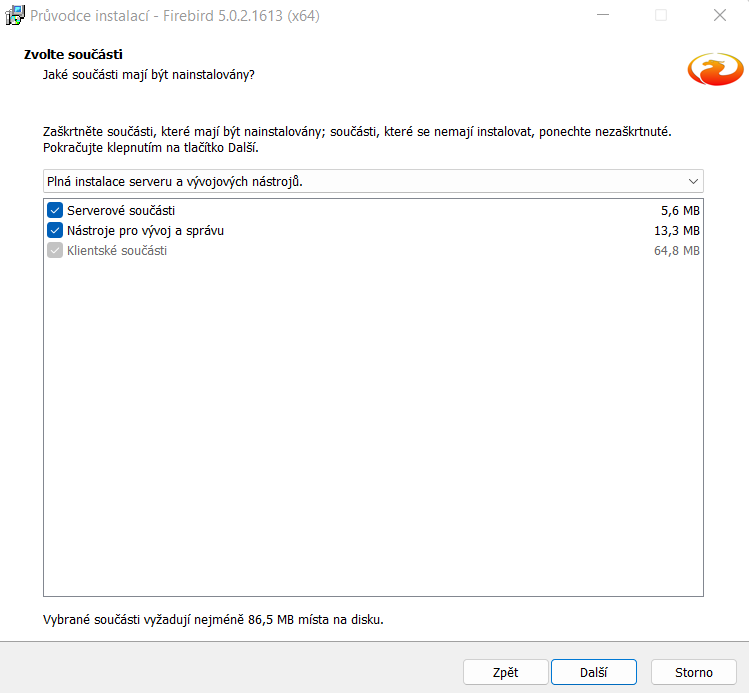
- Vyberte složku v nabídce Start, resp. klikněte na tlačítko „Další”
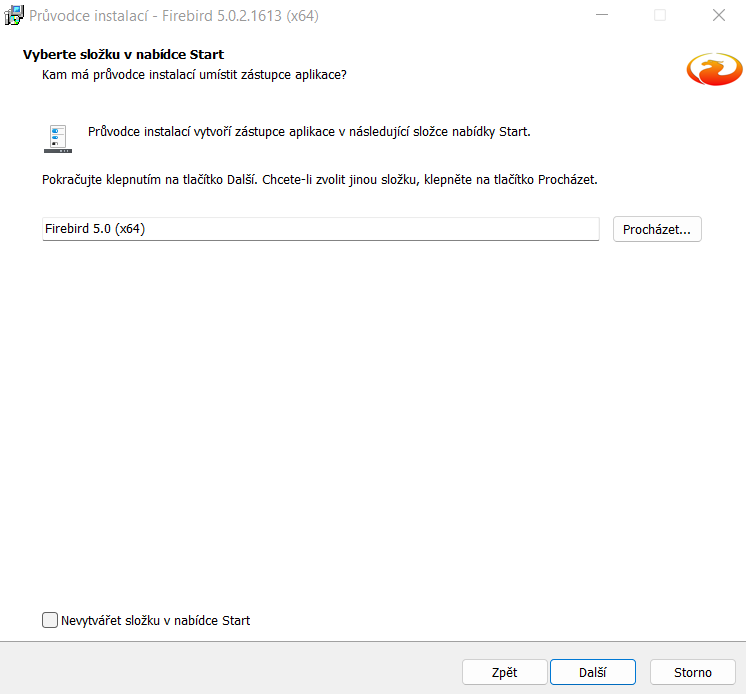
- Dále zvolte „Spustit Firebird v módu SuperServer”.
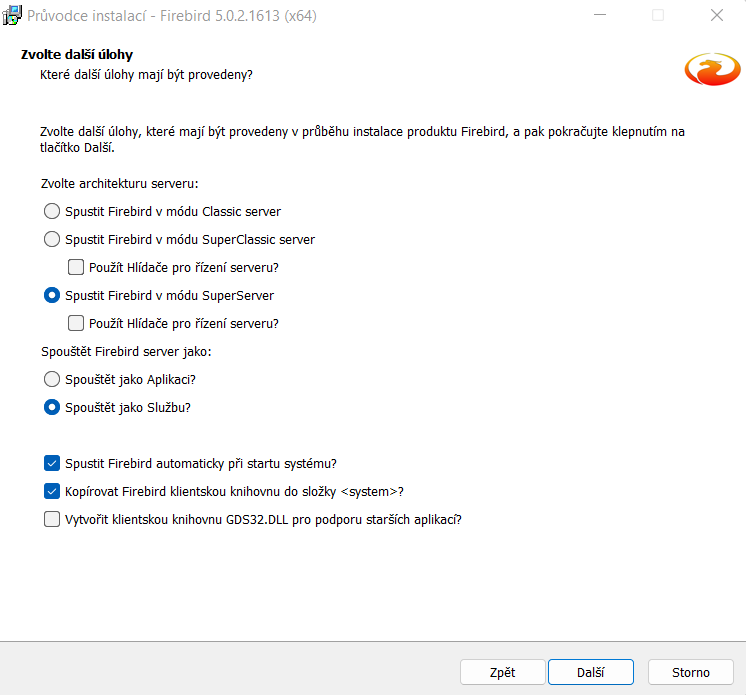
- V dalším kroku můžete nastavit volitelné heslo pro systémového správce databáze – toto pole nechte prázdné, čímž se automaticky použije výchozí heslo „masterkey”.

- Na závěr instalace se zobrazí přehled položek, které budou nainstalovány. Zvolte „Instalovat”.
- Přečtěte si informace a stiskněte tlačítko „Další”, poté stiskněte tlačítko „Dokončit”.
1.3. Editace souboru „C:\Program Files\Firebird\Firebird_5_0\firebird.conf”
- Najděte soubor „firebird.conf” v adresáři, kde se nachází programové knihovny databáze Firebird – typicky „C:\Program Files\Firebird\Firebird_5_0”, a otevřete ho k editaci jako správce.
- Najděte řádku s textem „#DefaultDBCachePages =”, a hned za tuto řádku vložte novou s textem „DefaultDBCachePages = 8192” bez znaménka sharpu na začátku řádky.
- Najděte řádku s textem „#FileSystemCacheThreshold =”, a hned za tuto řádku vložte novou s textem „FileSystemCacheThreshold = 65536” bez znaménka sharpu na začátku řádky.
- Najděte řádku s textem „#TempCacheLimit =”, a hned za tuto řádku vložte novou s textem „TempCacheLimit = 512M” bez znaménka sharpu na začátku řádky.
- Najděte řádku s textem „#AuthServer =”, a hned za tuto řádku vložte novou s textem „AuthServer = Legacy_Auth, Srp, WinSspi” bez znaménka sharpu na začátku řádky.
- Najděte řádku s textem „#AuthClient =”, a hned za tuto řádku vložte novou s textem „AuthClient = Legacy_Auth, Srp, WinSspi” bez znaménka sharpu na začátku řádky.
- Najděte řádku s textem „#UserManager =”, a hned za tuto řádku vložte novou s textem „UserManager = Legacy_UserManager” bez znaménka sharpu na začátku řádky.
- Najděte řádku s textem „#WireCrypt =”, a hned za tuto řádku vložte novou s textem „WireCrypt = Disabled” bez znaménka sharpu na začátku řádky.
- Všechny výše popsané kroky jsou zapracovány v šabloně konfiguračního souboru „firebird.conf”, který je možné stáhnout zde.
- Po změně konfiguračního souboru „firebird.conf” je nutné databázový server Firebird restartovat viz. kapitola „Restart databázového serveru Firebird”.
1.4. Zjištění verze databázového serveru Firebird
- Pokud je již nějakou dobu v počítači nebo na serveru naistalován databázový server Firebird, a je zapotřebí zjistit o jakou verzi se jedná, najděte soubor „firebird.conf” v adresáři, kde se nachází programové knihovny databáze Firebird – typicky „C:\Program Files\Firebird\Firebird_5_0”.
- Soubor „firebird.conf” otevřete, a najděte řádku s textem „ServerMode =”. Za znaménkem „=” je uvedena aktuální používaná verze – Super, SuperClassic nebo Classic.
1.5. Restart databázového serveru Firebird
- Pokud je z nějakého důvodu nutné restartovat databázový server Firebird, spusťte aplikaci „Správce úloh” („Task manager”).
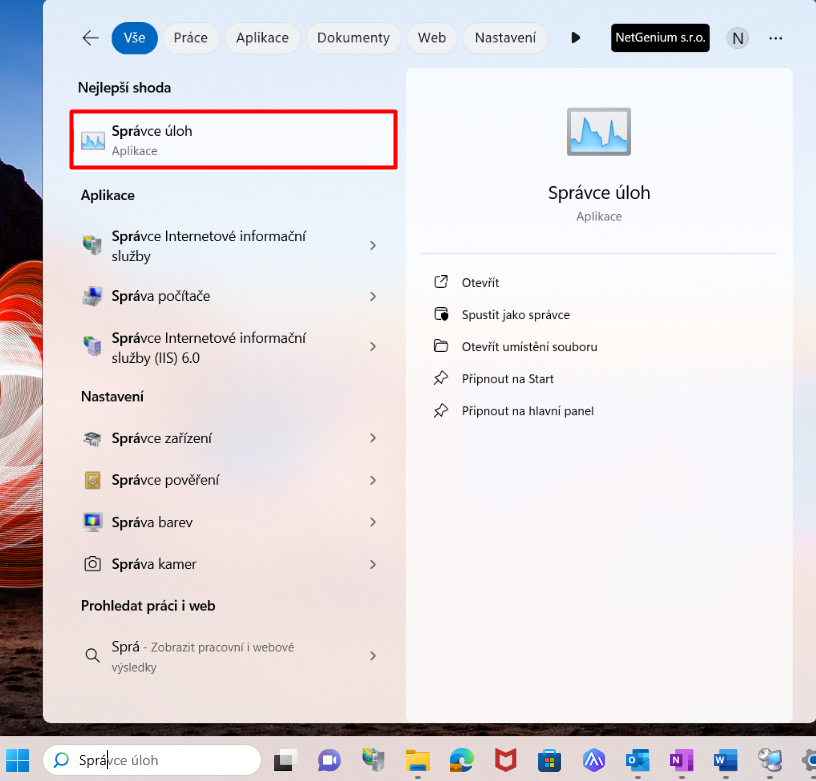
- Poté je nutné zvolit záložku „Služby” („Services”) a ze seznamu služeb kliknout pravým tlačítkem na položku „FirebirdServerDefaultInstance”. Ze zobrazené nabídky poté již stačí pouze vybrat možnost „Restartovat” („Restart”).
- V některých případech se stane, že dojde pouze k zastavení služby, proto je následně zapotřebí ještě stisknout „Start” .
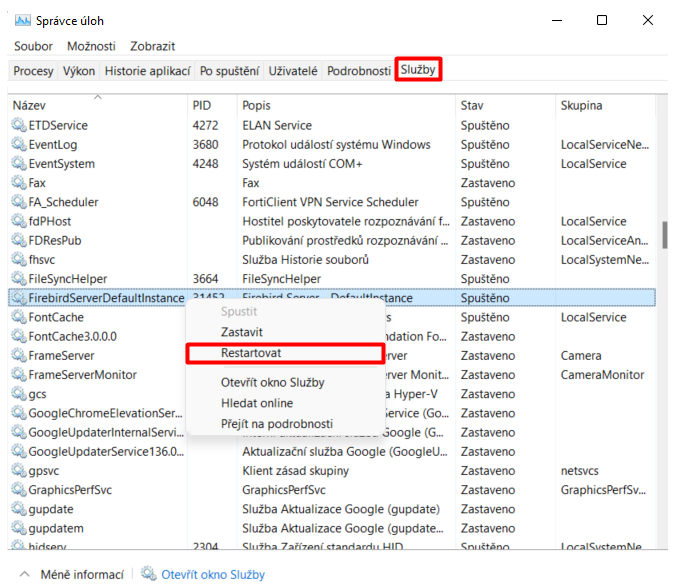
2. Instalace FlameRobin
2.1. Stažení instalátoru FlameRobin
- Stáhněte instalátor FlameRobin, který naleznete na stránkách:
www.flamerobin.org
2.2. Instalace FlameRobin
Přečtěte si a odsouhlaste licenční podmínky a klikněte na tlačítko „Next”.
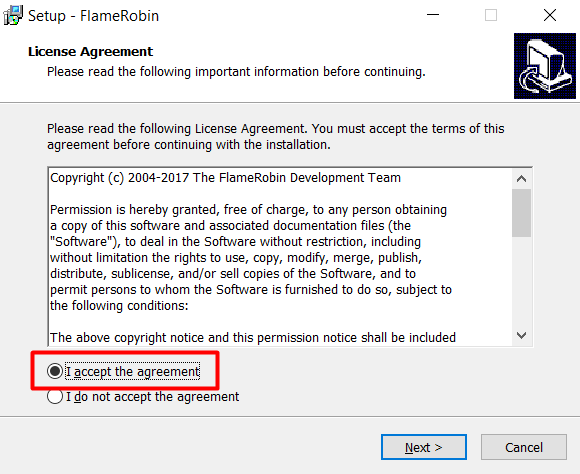
- Vyberte umístění, kam chcete FlameRobin nainstalovat a klikněte na tlačítko „Next”.
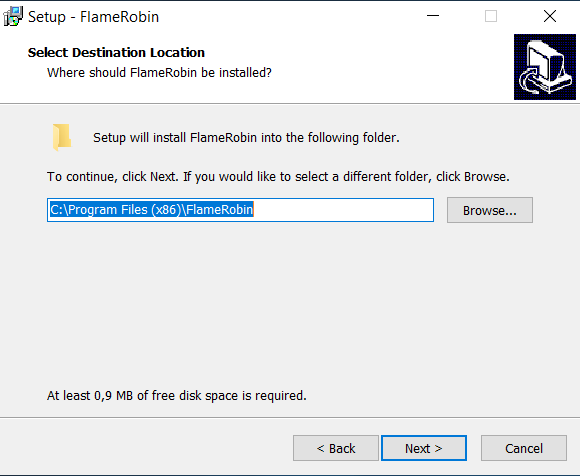
- Poté můžete zvolit, zda chcete umístit zástupce programu v nabídce „Start” a ikonu na ploše.
- Klikněte na tlačítko „Install”
- Pro další používání programu FlameRobin je nutné vytvořit, anebo registrovat váš nový databázový server a jeho databázi.
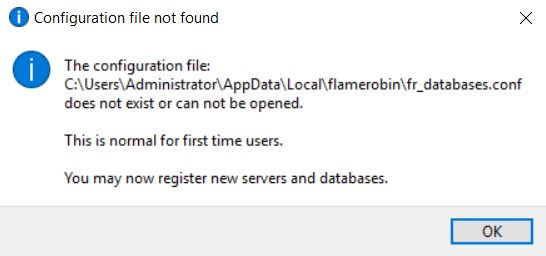
2.3. Registrace existující databáze
- Pro registraci existující databáze musíte mít nejdříve nainstalované NET Genium.
- V programu FlameRobin klikněte na „Database” a zvolte možnost „Register existing database…”.
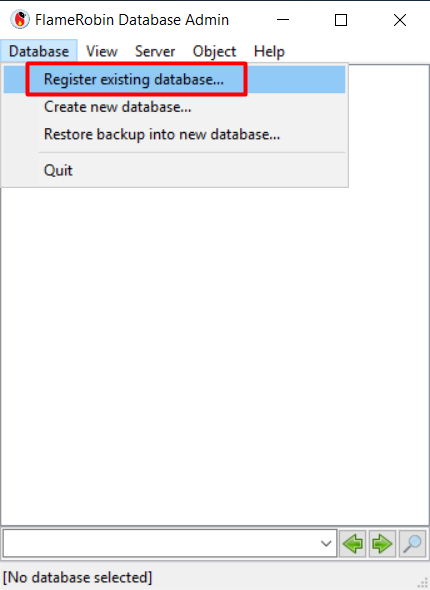
- Vyplňte:
- Cestu, kde máte databázi uloženou
- Jméno vaší databáze (vyplní se automaticky, pokud vyberete jako první krok cestu k databázi)
- Uživatelské jméno „sysdba”
- Heslo „masterkey”
- Charset „WIN1250”
- Klikněte na tlačítko „Save”.

